目录
Java的安装实际上就是JDK(Java开发工具包)的安装。
1、JDK下载
打开oracle官网,https://www.oracle.com/index.html,找到DownLoads单击。

找到Java模块的Java (JDK) for Developers单击

有很多版本,找到自己相应的版本单击进去,我这里用了Java8
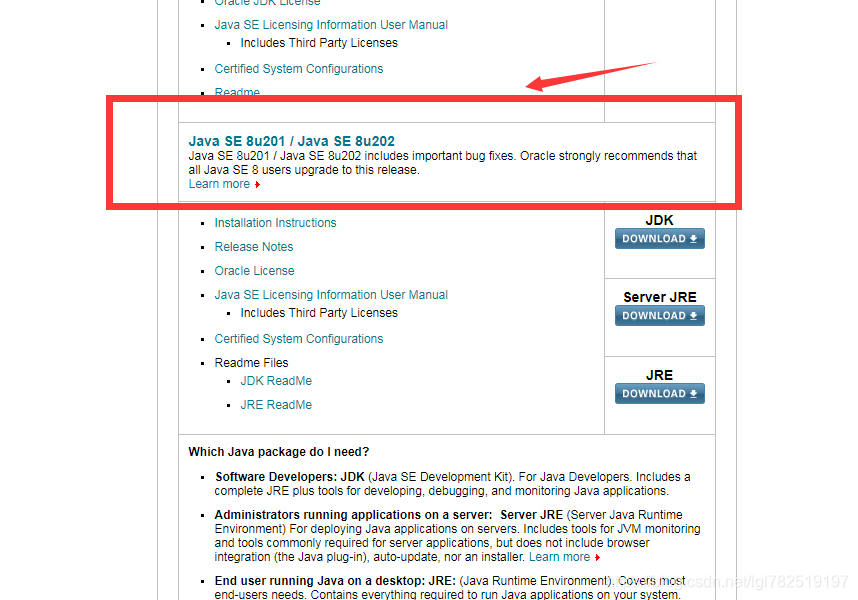
接受协议,打钩

计算机,右键→属性,找到自己的电脑操作系统类型,我的是Windows,64位,选择相应的版本。

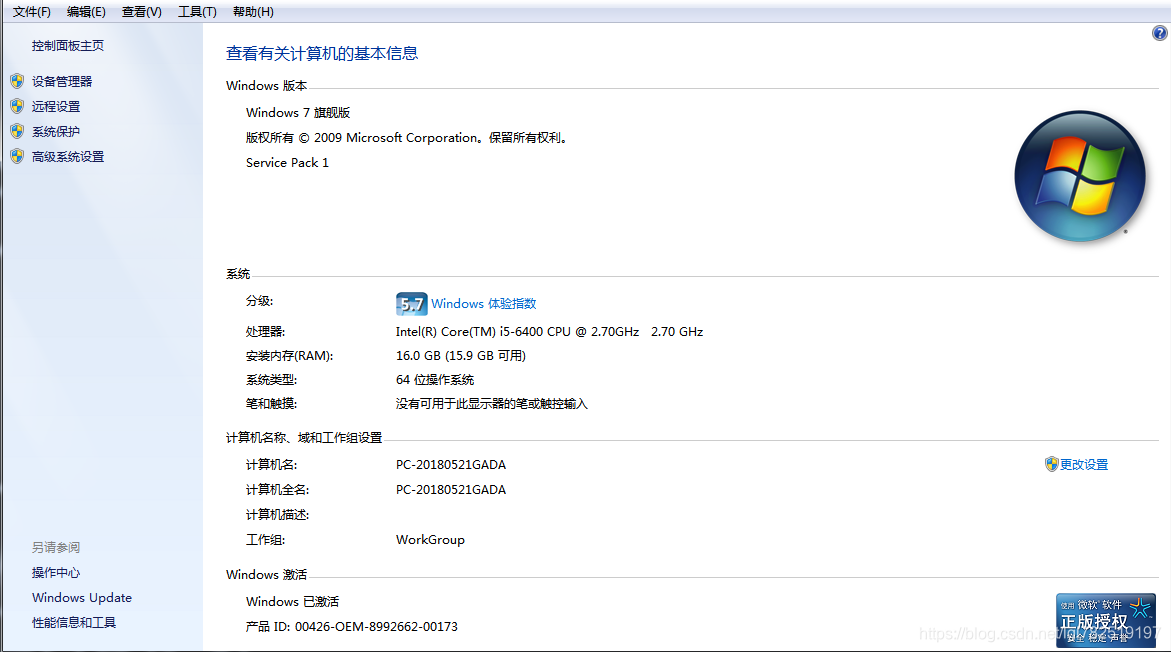
32位操作系统的,选择32位的JDK(Windows x86);64位操作系统,可以选择64位的JDK(Windows x64),也可以选择32位的JDK(Windows x86),我这里选择64位的JDK(Windows x64)。

点击下载,下载完点击安装。
2、JDK安装

安装JDK目录默认,也可以根据自己需要调整更改目录,然后下一步

我这里JDK安装到了我想要的文件夹

JDK安装完后,弹出安装JRE框,安装JRK目录默认,也可以根据自己需要调整更改目录,然后下一步

安装完成,关闭

安装完后JDK目录,jdk1.6和jdk1.7是群殴之前安装的,jdk1.8是我刚才新安装的

jdk下的bin目录下,是很多java的应用程序

安装完后JRE目录,jre7是我之前安装的,jre1.8.0_201是我刚才安装的

3、配置环境变量
环境变量是在操作系统中一个具有特定名字的对象,它包含了一个或者多个应用程序所将使用到的信息。
Path是一个常见的环境变量,它告诉操作系统,当要求系统运行一个程序而没有告诉它程序所在的完整路径时,系统出了在当前目录下寻找此程序外,还应在哪些目下下寻找。
1、设置Parh环境变量的步骤如下
计算机→右键→属性→高级系统设置→环境变量


找到Path,双击


可以看到,Path下有很多变量值,每个变量值都是英文半角分号隔开,记得一定是英文半角分号,Java的Path路径,指定到我们刚才安装的JDK的目下下的bin目录,因为bin目录下是我们的java的执行exe应用程序,我刚才的JDK的安装目录是D:\Java\jdk1.8

所以我的Java的Path路径是D:\Java\jdk1.8\bin,但是一般我们不这么配,看我之前配的1.7版本的环境变量

看到没有,引用了一个JAVA_HOME,引用方式为变量名前后加%,这样做的好处是,以后的一些相关JAVA开发的很多东西,会和JAVA_HOME先关,而且这样配置,我们以后换Java版本了,只要修改JAVA_HOME的路径就可以了。那么现在,我们就去找JAVA_HOME,没有就新建一个。
JAVA_HOME一定要设在系统变量,所有用户都能用到,用户变量的话,只能是这个用户用到。

我之前是1.7版本的,现在我换成了刚下载的1.8版本,然后各个确定完成

4、测试安装和配置是否成功
进入命令行窗口,开始菜单搜索框,输入cmd

windows系统也可以同时按下window键+R键,输入cmd,确认

在窗口中输入命令,java -version,回车,这时系统会在命令行左边的目录下找java来执行( -version是参数),肯定找不到,因为C:\Users\Administrator根本就没有这个执行程序,但是别忘了,我们刚才配了Path变量,所以,系统还会在Path内路径找,找到命令,执行。出现以下结果,则说明我们的环境变量配好了,否则,请重新好好看配置。
























 3万+
3万+

 被折叠的 条评论
为什么被折叠?
被折叠的 条评论
为什么被折叠?










